Podrobná korekce, Používání funkcí formování – Casio YA-S10 Průvodce nastavením Uživatelská příručka
Stránka 28
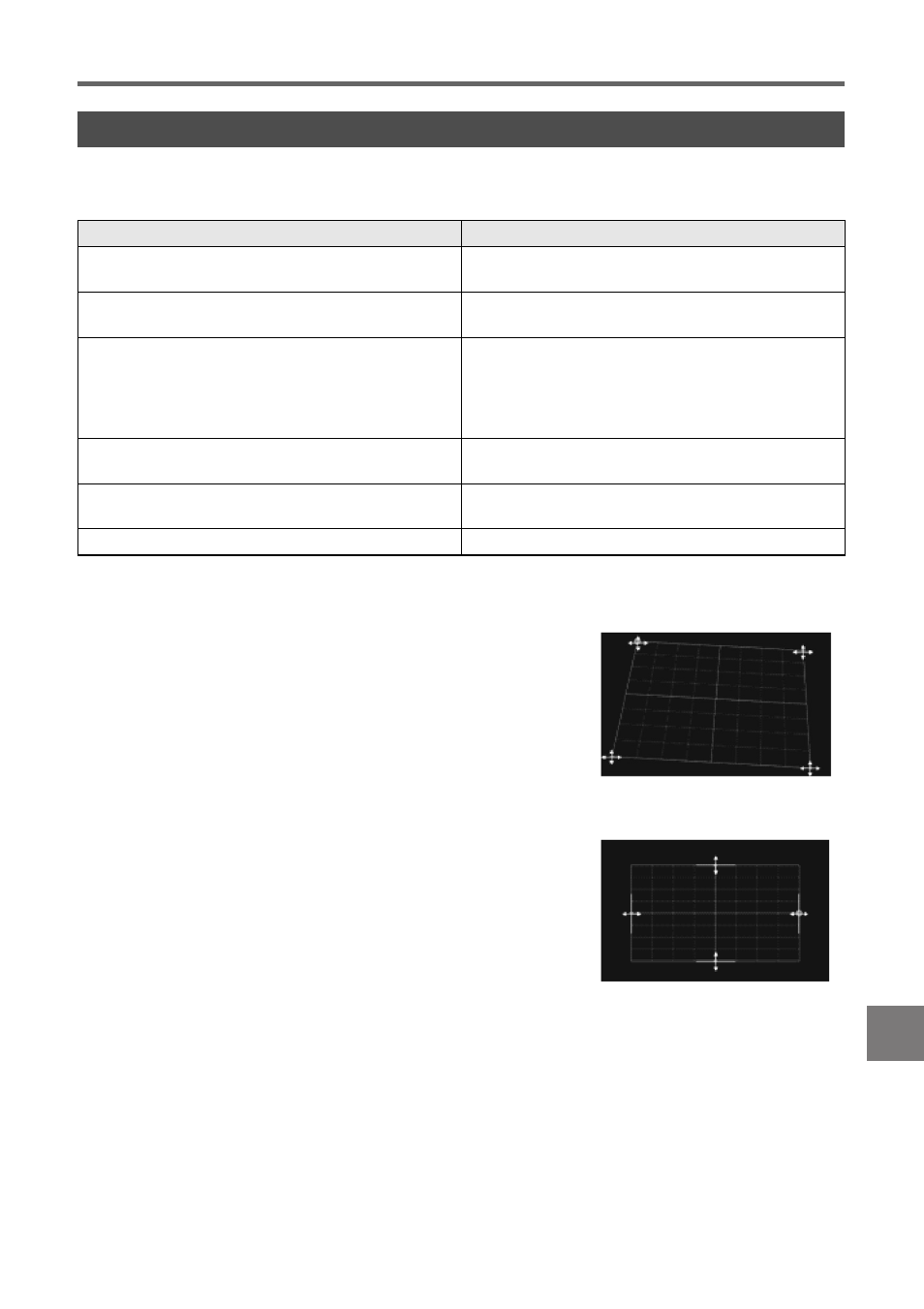
Cz-27
Používání funkcí formování
Tato část obsahuje podrobnosti o různých typech korekcí, které lze aplikovat v nabídce „Formování
obrazu“. Při zahájení korekce se na promítaném obraze objeví mřížka. Když je zobrazena mřížka, lze
provádět operace v níže uvedené tabulce.
* Pokud je k ovládacímu modulu připojen jediný projektor, operace je nedostupná.
Rohová korekce
Boční korekce (Paralelní posuv)
Podrobná korekce
Požadovaná akce:
Postup:
Přesun formovacího kurzoru na bod nebo čáru
Ke svislému přesunu použijte tlačítka [S] a [T].
K vodorovnému přesunu použijte tlačítka [W] a [X].
Přepínání mezi vysokou a nízkou rychlostí pohybu
kurzoru
Stiskněte tlačítko [CORRECT].
Změna polohy formovacího kurzoru
Stiskněte tlačítko [POSITION]. Formovací kurzor
začne blikat. K pohybu kurzoru použijte tlačítka
[S], [T], [W] a [X]. Po přesunu formovacího
kurzoru na požadovanou pozici stiskněte tlačítko
[CORRECT].
Přepínání mezi obrazem projektoru A a obrazem
projektoru B.*
Stiskněte tlačítko [A
⇔B]:
Skrytí mřížky obrazu projektoru, který není
vybrán.*
Stiskněte tlačítko [BLANK].
Zobrazení nabídky Formování obrazu
Stiskněte tlačítko [ESC].
Využití:
Potlačení lichoběžníkového zkreslení, které vzniká, když je projekční
plocha v úhlu k projektoru. Při projekci na vodorovně pravoúhlou
plochu srovnáte čtyři rohy promítaného obrazu s rohy projekční
plochy.
Jak to funguje:
Čtyři rohy promítaného obrazu lze přemísťovat nahoru, dolů, doleva
a doprava.
Využití:
Prakticky stejný účel jako Rohová korekce. Pokud se srovnání
promítaného obrazu mezi bočními stranami projekční plochy výrazně
liší, nejprve použijte funkci Boční korekce (Paralelní posuv)
a proveďte základní úpravy. Poté použijte funkci Rohová korekce
k jemnější úpravě.
Jak to funguje:
Čtyři strany promítaného obrazu lze přemísťovat nahoru, dolů, doleva
a doprava.